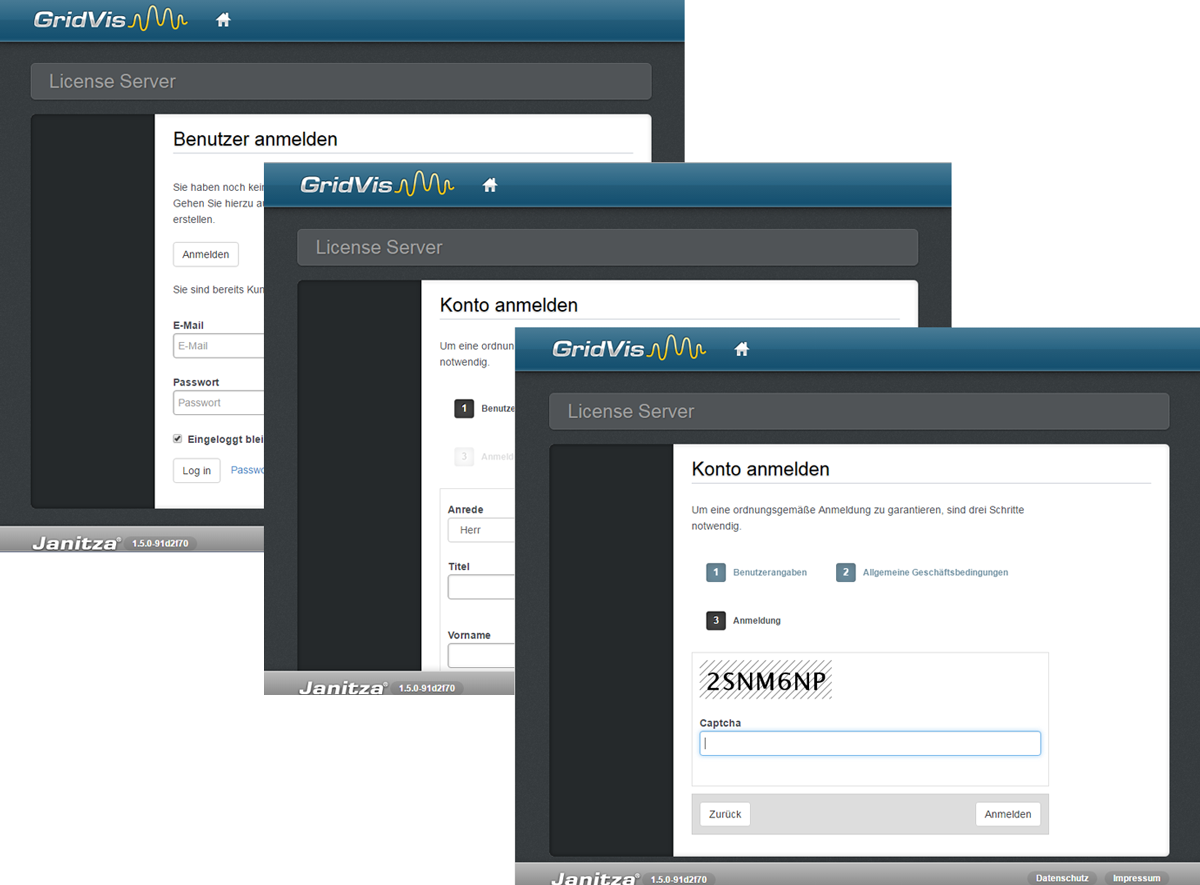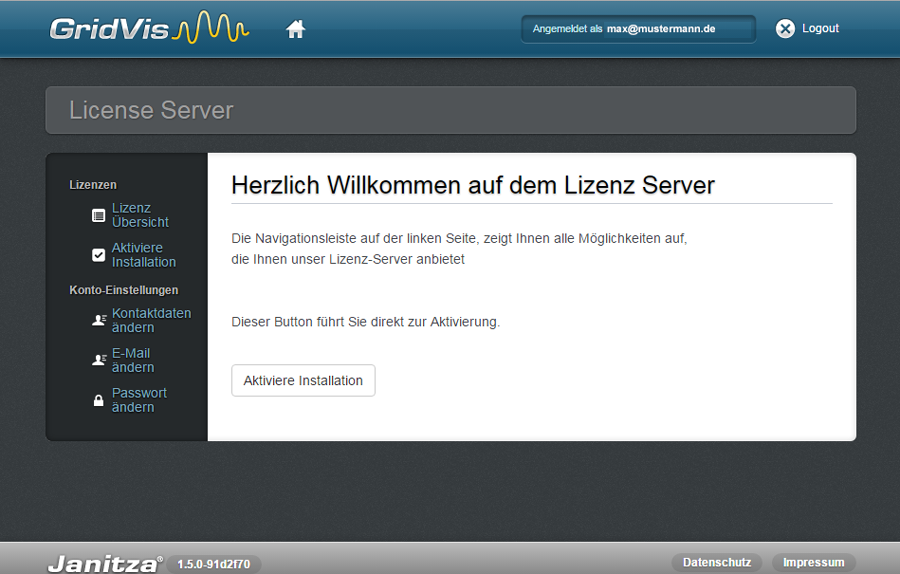| Sv translation | |||||||||||
|---|---|---|---|---|---|---|---|---|---|---|---|
| |||||||||||
Anmeldung am Lizenz-Server Nachdem Sie in Ihrer Software GridVis GridVis® im Lizenz-Manager (vgl. "GridVis GridVis® aktivieren") die Schaltfläche "http://license.janitza.de" betätigt haben, gelangen Sie in den Anmeldebereich "GridVisGridVis®-Desktop - Lizenz-Server" (License Server). Besitzen Sie noch kein Online-Kundenkonto
Besitzen Sie bereits ein Online-Kundenkonto
Nachdem Sie die Verifizierungs-E-Mail bestätigt oder sich über Ihr bereits vorhandenes Kundenkonto eingeloggt haben:
|
| Sv translation | |||||||||||
|---|---|---|---|---|---|---|---|---|---|---|---|
| |||||||||||
Registering on the License Server In the License Manager of your GridVis GridVis® software (cf. "Activate GridVis" Activating GridVis®), after you have clicked on the button " http://license.janitza.com," you enter the registration area "GridVis GridVis® Desktop - License Server" (License Server). If you do not yet have a customer account
If you already have a customer account
After you have confirmed the verification e-mail or you have logged into your existing customer account:
|
| Sv translation | |||||||||||||
|---|---|---|---|---|---|---|---|---|---|---|---|---|---|
| |||||||||||||
Inicio de sesión en el servidor de licencias Después de que en el administrador de licencias de su software GridVis GridVis® (véase «Activación Activación de GridVis»GridVis®) haya pulsado el botón «http://license.janitza.de», accederá al panel de inicio de sesión «Servidor Servidor de licencias de GridVis Desktop» GridVis® Desktop (License Server). Supuesto 1: usted aún no tiene una cuenta de cliente en línea
Supuesto 2: usted ya tiene una cuenta de cliente en línea
Después de confirmar el correo electrónico de verificación o iniciar sesión a través de su cuenta de cliente, el proceso continuará como se describe a continuación:
|